eSIM połączony, ale brak internetu? Napraw roaming danych w Yoho Mobile
Bruce Li•Sep 16, 2025
To frustrująco częsty scenariusz podróżny: lądujesz w nowym kraju, Twój telefon pokazuje pełny zasięg z kartą eSIM Yoho Mobile, ale nie możesz załadować mapy, sprawdzić e-maili ani wysłać wiadomości. Masz połączenie, a jednak jesteś całkowicie odcięty od świata. O co chodzi?
Zanim zagłębisz się w skomplikowane ustawienia lub zaczniesz się martwić, że Twoja karta eSIM jest uszkodzona, istnieje jeden niezwykle częsty i łatwy do naprawienia winowajca: Roaming danych. Ten przewodnik wyjaśni, dlaczego to ustawienie jest kluczowe i jak je włączyć w mniej niż minutę, abyś mógł wrócić do trybu online i cieszyć się podróżą.
Gotowy na połączenie? Rozwiążmy to. A jeśli przygotowujesz się do następnej podróży, nie zapomnij, że możesz otrzymać darmową próbną kartę eSIM od Yoho Mobile, aby przetestować wszystko, zanim jeszcze opuścisz dom.
Dlaczego Twoja karta eSIM pokazuje zasięg, ale nie ma internetu
Wydaje się to sprzeczne, prawda? Widok kresek zasięgu oznacza, że Twój telefon pomyślnie zarejestrował się w lokalnej sieci. Twoja karta eSIM działa! Połączyła się z jednym z naszych partnerów operatorskich, na przykład w Japonii czy we Włoszech.
Jednak samo połączenie z siecią w celu wykonywania połączeń i wysyłania SMS-ów (jeśli są w pakiecie) to co innego niż dostęp do usług transmisji danych. Aby korzystać z danych poza głównym regionem Twojej karty eSIM, musisz udzielić telefonowi wyraźnej zgody na „roaming” w sieci partnerskiej. Ta zgoda jest kontrolowana przez ustawienie Roaming danych. Bez niego Twój telefon jest jak gość na przyjęciu, który może stać w pokoju, ale nie wolno mu jeść przekąsek.
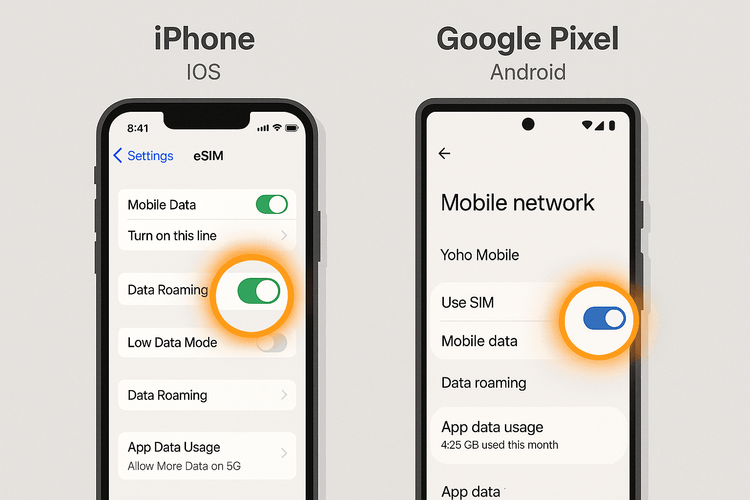
Szybkie rozwiązanie: Jak włączyć roaming danych dla Twojej karty eSIM
To pierwszy i najważniejszy krok w rozwiązywaniu problemów. Proces ten nieznacznie różni się na urządzeniach z systemem iOS i Android.
Jak włączyć roaming danych na iOS (iPhone)
Użytkownicy iPhone’ów mają łatwo z Yoho Mobile. Po zakupie nie trzeba skanować kodu QR; wystarczy dotknąć przycisku ‘Zainstaluj’, a karta eSIM zostanie skonfigurowana w mniej niż minutę. Po jej zainstalowaniu, oto jak sprawdzić ustawienia roamingu:
- Przejdź do Ustawienia > Sieć komórkowa.
- W sekcji Plany komórkowe stuknij w swoją kartę eSIM Yoho Mobile (może być oznaczona jako „Podróż” lub „Dodatkowa”).
- Upewnij się, że przełącznik Włącz tę linię jest zielony.
- Tuż pod spodem znajdź Roaming danych i upewnij się, że przełącznik jest w pozycji WŁ. (zielony).
To wszystko! Poczekaj około 30 sekund, a Twoje połączenie internetowe powinno ożyć.
Jak włączyć roaming danych na Androidzie (Samsung, Google Pixel itp.)
Dla użytkowników Androida kroki mogą się nieznacznie różnić w zależności od producenta, ale zasada jest taka sama.
- Przejdź do Ustawienia > Sieć i internet > Karty SIM.
- Stuknij w swoją aktywną kartę eSIM Yoho Mobile.
- Przewiń w dół, aby znaleźć opcję Roaming.
- Upewnij się, że przełącznik jest w pozycji WŁ..
Po włączeniu Twój telefon ma zielone światło do korzystania z danych w lokalnej sieci, a problemy z połączeniem powinny zostać rozwiązane.
Nadal brak internetu? Zaawansowane kroki rozwiązywania problemów
Jeśli włączenie roamingu danych nie rozwiązało problemu, nie martw się. Oto kilka kolejnych kroków do wypróbowania. Wykonuj je jeden po drugim.
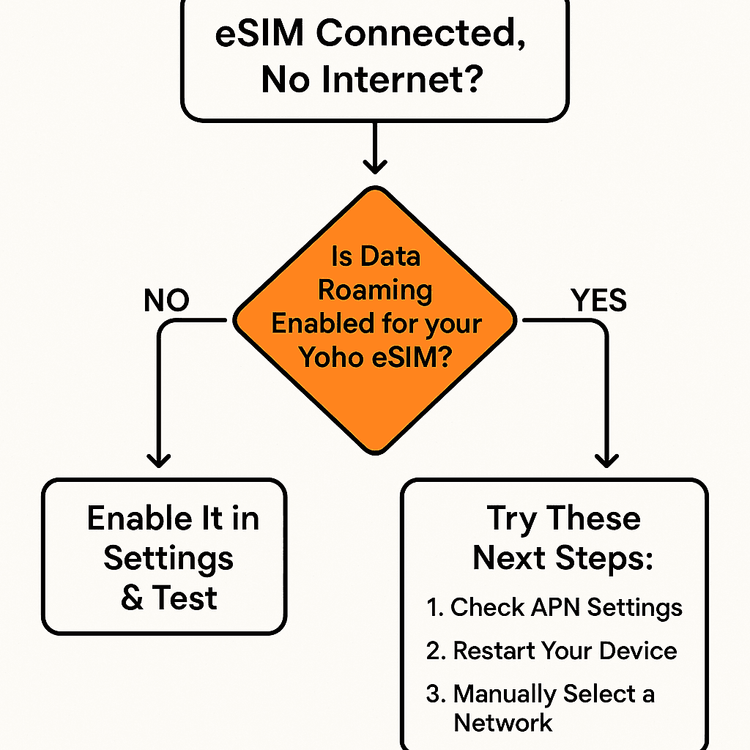
1. Sprawdź ustawienia APN
Nazwa punktu dostępu (APN) to brama między Twoim telefonem a internetem sieci komórkowej. Czasami te ustawienia nie konfigurują się automatycznie. Chociaż karty eSIM Yoho Mobile są zaprojektowane do automatycznej konfiguracji, ręczne sprawdzenie może pomóc. Szczegółowe instrukcje znajdziesz w naszym przewodniku dotyczącym ustawiania APN na iPhonie lub na naszych stronach pomocy technicznej dla Twojego konkretnego urządzenia. Często APN powinien być ustawiony na mobile lub internet.
2. Uruchom ponownie urządzenie
To klasyk nie bez powodu. Prosty restart może rozwiązać niezliczone tymczasowe usterki sieciowe. Wyłącz całkowicie telefon, odczekaj 30 sekund i włącz go ponownie. To zmusi Twoją kartę eSIM do ponownego nawiązania świeżego połączenia z lokalną siecią.
3. Ręcznie wybierz sieć
Czasami Twój telefon może trzymać się słabego sygnału od sieci partnerskiej, gdy dostępna jest silniejsza. Możesz pokierować go do najlepszej opcji:
- Na iOS: Przejdź do Ustawienia > Sieć komórkowa > Twoja eSIM Yoho > Wybór sieci. Wyłącz opcję „Automatycznie” i wybierz z listy dostępnych sieci.
- Na Androidzie: Przejdź do Ustawienia > Sieć i internet > Karty SIM > Twoja eSIM Yoho. Wyłącz opcję „Automatycznie wybierz sieć” i ręcznie wybierz operatora z listy.
4. Upewnij się, że Twoje urządzenie jest kompatybilne
Chociaż większość nowoczesnych smartfonów obsługuje technologię eSIM, zawsze warto to sprawdzić. Upewnij się, że Twój konkretny model znajduje się na naszej oficjalnej liście urządzeń kompatybilnych z eSIM, aby wykluczyć wszelkie ograniczenia sprzętowe.
Podróżuj bez obaw z Yoho Care
Wiemy, że problemy z łącznością mogą być stresujące. Dlatego oferujemy Yoho Care. Nawet jeśli skończą Ci się dane w pakiecie, Yoho Care zapewni, że nie zostaniesz całkowicie odcięty od świata. Zapewnia zapasowe połączenie dla podstawowych usług, dzięki czemu zawsze możesz doładować dane, skontaktować się z pomocą techniczną lub użyć mapy, aby znaleźć drogę. To spokój ducha wbudowany w Twój plan. Dowiedz się więcej o tym, jak Yoho Care zapewnia Ci łączność.
Często zadawane pytania (FAQ)
P1: Dlaczego moja karta eSIM pokazuje zasięg, ale nie ma danych?
Zazwyczaj dzieje się tak, ponieważ Twój telefon połączył się z siecią lokalnego operatora (zapewniając sygnał), ale nie ma uprawnień do korzystania z jego usług danych. Najczęstszą przyczyną jest wyłączone ustawienie „Roaming danych” dla Twojej karty eSIM. Włączenie go zwykle natychmiast rozwiązuje problem.
P2: Co mam zrobić, jeśli dane Yoho Mobile nie działają nawet przy włączonym roamingu?
Jeśli upewniłeś się, że roaming danych jest włączony, następnymi krokami są sprawdzenie ustawień APN urządzenia, aby upewnić się, że są poprawne. Następnie spróbuj ponownie uruchomić telefon. Jeśli problem nadal występuje, spróbuj ręcznie wybrać innego operatora sieci z ustawień sieciowych telefonu.
P3: Czy bezpiecznie jest zostawić włączony roaming danych z moją kartą eSIM Yoho Mobile?
Oczywiście. Z przedpłaconą kartą eSIM Yoho Mobile masz określoną ilość danych. Nie możesz ponieść nieoczekiwanych opłat roamingowych, jak w przypadku Twojego głównego operatora. Pozostawienie włączonego roamingu danych jest konieczne, aby karta eSIM działała poprawnie podczas podróży.
P4: Jak sprawdzić ustawienia APN dla mojej karty eSIM Yoho Mobile?
Ustawienia APN można znaleźć w menu sieci komórkowej Twojego telefonu. Na iOS jest to w Ustawienia > Sieć komórkowa > Sieć komórkowa danych. Na Androidzie zazwyczaj znajduje się to w Ustawienia > Sieć i internet > Karty SIM > [Twoja eSIM] > Nazwy punktów dostępu. W przypadku większości planów APN jest konfigurowany automatycznie, ale w razie potrzeby możesz sprawdzić nasze przewodniki pomocy technicznej w poszukiwaniu konkretnych wartości.
Podsumowanie: Twoja prosta droga do stabilnego połączenia
Problem „eSIM połączony, ale brak internetu” może być prawdziwym bólem głowy, ale rozwiązanie jest zwykle na wyciągnięcie ręki. W dziewięciu na dziesięć przypadków proste włączenie roamingu danych dla Twojej karty eSIM Yoho Mobile przywróci połączenie i pozwoli Ci wrócić do cieszenia się podróżą.
Postępując zgodnie z tymi prostymi krokami, możesz z pewnością rozwiązywać problemy. A dzięki dodatkowemu zabezpieczeniu w postaci usług takich jak Yoho Care, wiesz, że nigdy nie zostaniesz na lodzie. Teraz, gdy jesteś ekspertem w rozwiązywaniu problemów, możesz podróżować mądrzej i bez wysiłku pozostawać w kontakcie.
Gotowy na następny cel podróży? Odkryj elastyczne i przystępne cenowo plany eSIM Yoho Mobile dla ponad 200 krajów i regionów i podróżuj bez granic.
